
ОС МПТ
.pdf
Если безопасным режимом мы воспользоваться по каким-то причинам не можем, то использовать точки восстановления Windows 7 можно, выбрав в Дополнительных вариантах загрузки->Устранение неполадок компьютера->Восстановление системы. Как это сделать. Можете почитать нашу статью Как восстановить систему Windows 7.
Важная информация: если вы изменяли после создания точки восстановления пароль, готовьтесь к тому, что вам вернётся старый, создайте диск восстановления пароля. Точки восстановления Windows 7 занимают по умолчанию примерно 10%-15% (как я уже говорил выше), дискового пространства, регулировать дисковый объём, выделенный для точек восстановления можно в окне Настроить - Защита системы. Если места на
жёстком диске для точек восстановления выделено много, храниться они будут долго. Для удаления всех точек восстановления, в данном окне нужно нажать кнопку Удалить и все точки восстановления удалятся.
Как удалить все точки восстановления кроме последней? Пуск->В поле поиска вводим

Очистка диска, далее выбираем диск, который нужно очистить, затем идём на вкладку Дополнительно->Восстановление системы и теневое копирование->Очистить.
Почему не создаются точки восстановления Windows 7?
1.Удаляют точки восстановления многочисленные утилиты по очистке жёстких дисков и реестра. Например программа FreeSpacer, настроенная по умолчанию обязательно удаляет папку System Volume Information, содержащую в себе точки восстановления. Поэтому подобные программы нужно настраивать вручную, внося данную папку в исключения.
2.Создание точек восстановления не будет производиться на вашем ноутбуке при отключенном питании, так настроено по умолчанию. Если у вас хватает зарядки на довольно длительное время, можно отключить данную настройку вПланировщике заданий Пуск->Выполнить->taskschd.msc.
Открываем ветку Библиотека планировщика заданий\Microsoft\Windows\SystemRestore, далее двойным щелчком левой мыши на пункте SR заходим в Свойства,

3. Вкладка Триггеры отвечает за расписание создания точек восстановления, настраиваем так как нам нужно. На вкладкеУсловия отмечен по умолчанию пункт Запускать задачу при простое компьютера по истечению 10 мин, то есть
создание точек восстановления не будет производиться, пока ваш компьютер не будет бездействовать 10мин, а если вы им пользуетесь постоянно, этот параметр тоже можно сбросить.
4. Точки восстановления не создаются с файловыми системами FAT и FAT32 в частности. Данные файловые системы не поддерживают теневые копии, которые
содержат информацию об изменениях в системных и пользовательских файлах. Windows 7 использует для создания точек восстановления теневые копии
5. Если на вашем компьютере вы используете две операционные системы, например Windows XP и Windows 7, то при запуске более старшей версии Windows XP, все точки восстановления, созданные Windows 7, будут удалены.
Задание:
1.Ознакомьтесь с методическим материалом
2.Создайте точку восстановления системы Windows 7 (в имени точки укажите Вашу группу, фамилию, имя)
3.Измените параметры операционной системы (дату, время и т.д.)
4.Удалите ярлыки с рабочего стола
5.Поставьте на автозапуск сторонний процесс
6.Воспользуйтесь своей точкой восстановления системы
7.Ответьте на вопрос: Что изменилось в операционной системе после восстановления системы?
Министерство образования и науки Российской Федерации федеральное государственное бюджетное образовательное учреждение высшего образования
"Российский экономический университет имени Г.В.Плеханова"
МОСКОВСКИЙ ПРИБОРОСТРОИТЕЛЬНЫЙ ТЕХНИКУМ
ЛАБОРАТОРНАЯ РАБОТА № 6
«Создание резервной копии данных»
(время на выполнение – 2 часа)
по дисциплине: ОП.04 Операционные системы
Составил: М.В.Синдикаев, преподаватель ФГБОУ ВО "РЭУ им. Г.В.Плеханова"

Цель работы: Научиться создавать резервную копию данных.
Теоретические сведения:
Вы установили у себя на компьютере операционную систему . Сделали установку всех нужных вам программ . И что бы в дальнейшем при сбое системы не тратить свое время на полную переустановку ОС , установки драйверов и сторонних программ . Вам нужно будет создать образ диска где утановлена операционная система windows ( обычно это диск - C ) . Для создания образа и быстрого восстановления ОС мы будем использовать программу Acronis True Image 2009 . Запускаем программу и кликаем по клавише Резервное копирование далее Мой компьютер открывается окно далее Мастер Резервного копирования . Ставим галку диск С и нажимаем Далее
Кликаем по Создать новый архив резервных копий и теперь нужно указать куда будет записан (сохранен ) образ операционной системы. В это же окне кликаем по Образ указываем DVD привод далее кликаем по Создать имя затем ОК . Вставляем в дисковод DVD-R диск и нажимаем Далее
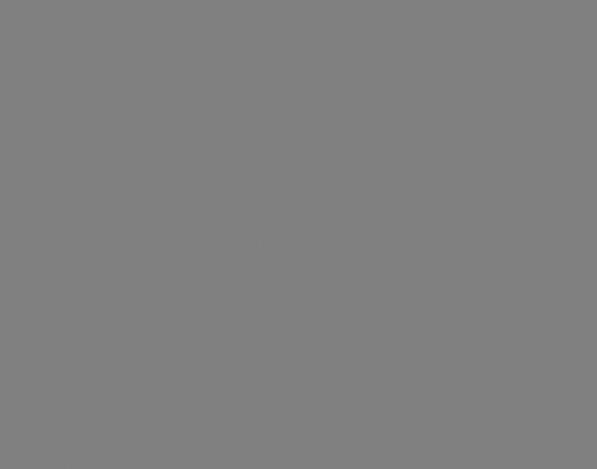
Кликаем по Однократно и нажимаем Далее

Кликаем по Полное и нажимаем Далее

В окне Иcключение файлов сразу жмем Далее
Кликаем по Уровень сжатия ставим Стандартный
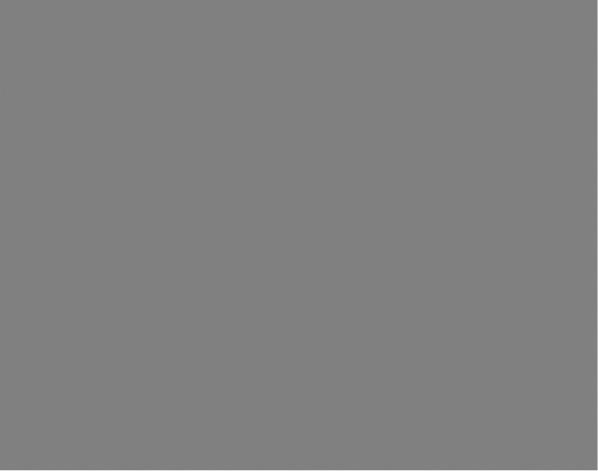
В этом же окне кликаем по Деление архива на части нажимаем Заданный размер устанавливаем значение 4,7 ГБ DVD диск 4,7 ГБ и жмем Далее
